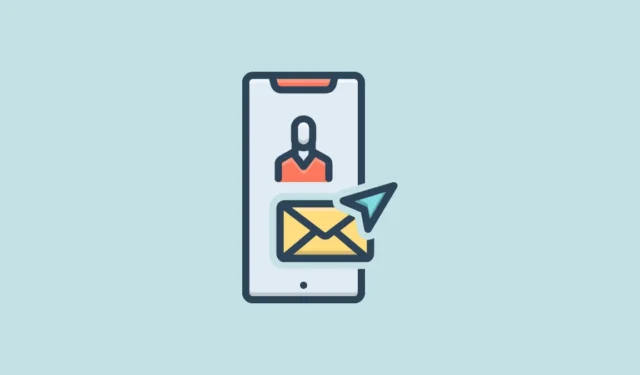
Если вы не хотите получать сообщения в Instagram или Facebook от кого-то или случайно приняли его запрос на сообщение, вы можете переместить его обратно в раздел «Запросы сообщений», ограничив его, но не блокируя.
В Инстаграме
- Откройте чат Instagram человека, которого вы хотите переместить обратно в раздел «Запросы сообщений», а затем нажмите на его имя пользователя.
- Нажмите на три точки, которые появятся справа, и вы увидите несколько вариантов.
- Чтобы переместить человека обратно в Запросы сообщений, просто нажмите на опцию «Ограничить». Или перейдите в его профиль, нажмите на три точки, затем нажмите на «Ограничить».
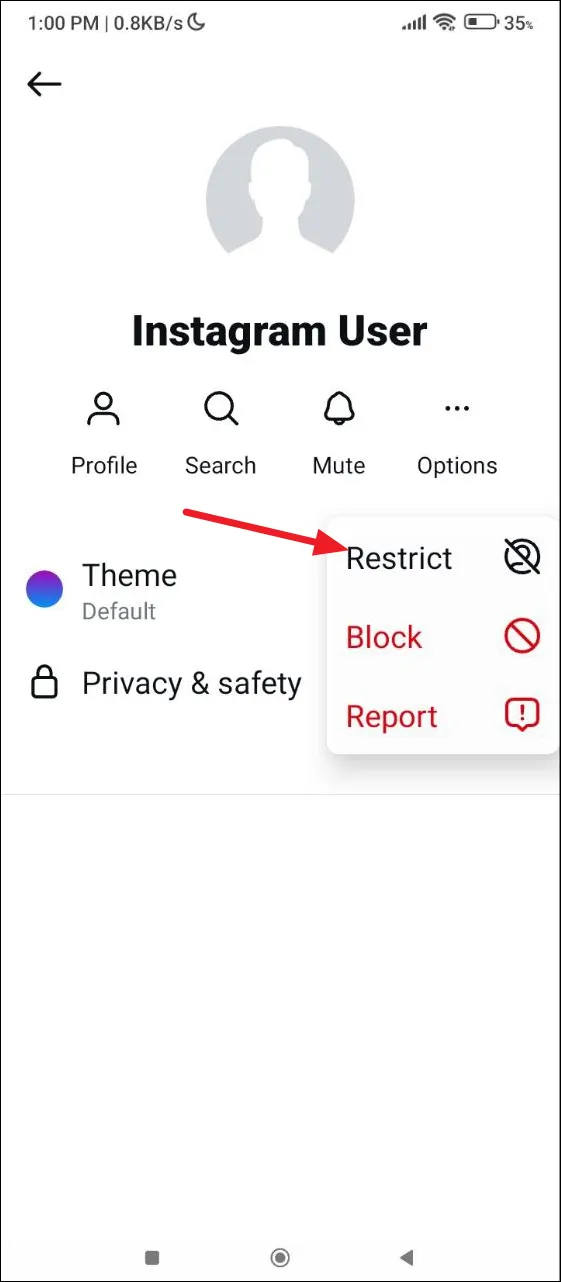
Снять ограничения с пользователя
- Вы можете снять ограничение с ограниченного человека в любое время, вернувшись в список чатов Instagram. Нажмите на новую опцию «Запросы» справа.
- На следующей странице нажмите «Скрытые запросы» вверху.
- Нажмите на имя пользователя, с которого вы хотите снять ограничения.
- Наконец, нажмите кнопку «Снять ограничения» внизу.
На Facebook
- В Facebook Messenger откройте чат и нажмите на значок «i» или имя человека вверху.
- Прокрутите страницу вниз и нажмите «Ограничить».
- Нажмите кнопку «Ограничить», которая появится внизу, чтобы подтвердить свое решение.
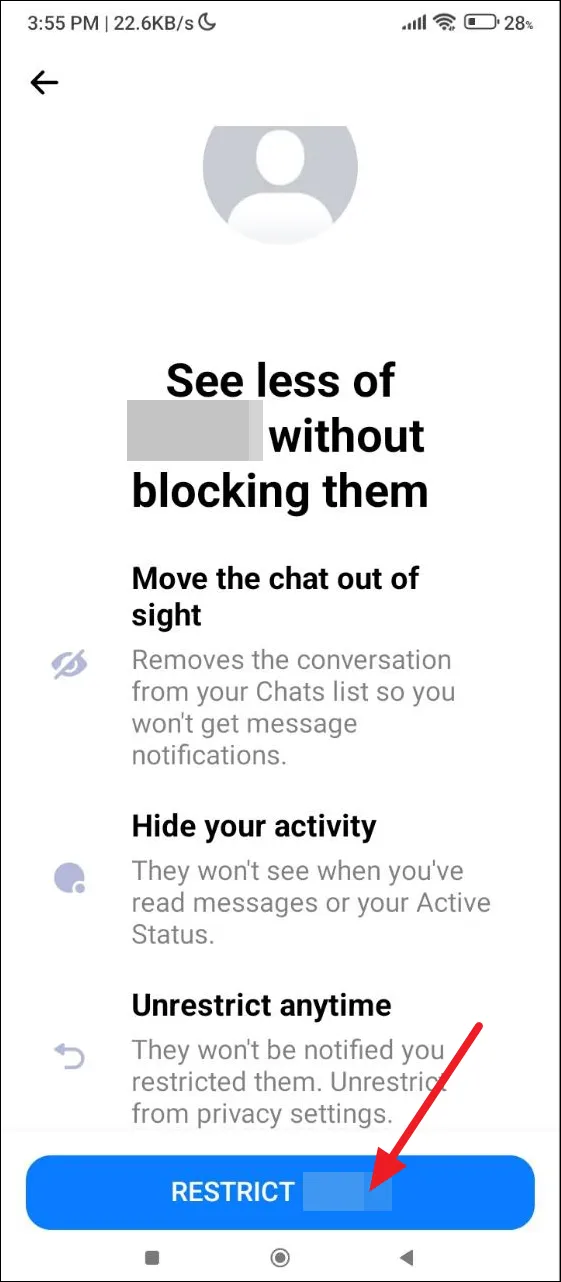
Снять ограничения с пользователя
- Чтобы снять ограничения с пользователя, перейдите в настройки Messenger, нажав на три горизонтальные линии в левом верхнем углу.
- Затем нажмите на значок шестеренки.
- Далее нажмите на раздел «Конфиденциальность и безопасность».
- Затем нажмите «Ограниченные учетные записи», чтобы просмотреть ограниченных пользователей.
- На странице «Ограниченные учетные записи» нажмите на имя ограниченного пользователя, и вы также сможете увидеть отправленные им сообщения здесь без его ведома.
- Наконец, нажмите на значок «i», а затем на опцию «Снять ограничения».
Что вам следует знать
- Если вы ограничите доступ к кому-либо в Instagram, вы не будете получать уведомления о новых сообщениях, комментариях и звонках от этого человека.
- Вы можете увидеть их новые сообщения, перейдя в папку «Запросы сообщений».
- Человек, доступ которого вы ограничите, не будет знать об этом факте и не сможет проверить статус прочтения вашего сообщения и статус «онлайн».
- Комментарии к вашим публикациям смогут видеть только они, но вы можете изменить это и разрешить другим просматривать их комментарии.
- Когда вы ограничиваете пользователя на Facebook, эта ветка сообщений исчезает из вашего списка чатов.
- Вы не можете отправлять сообщения человеку, доступ к которому вы ограничили.




Добавить комментарий